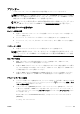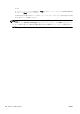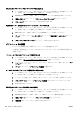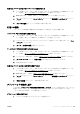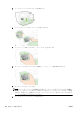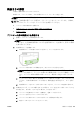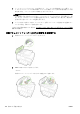User guide
内蔵 Web サーバー (EWS) からプリントヘッドを調整するには
1. メイン給紙トレイに、レター、A4、またはリーガル サイズの未使用の白い普通紙をセットしま
す。 詳細は、
24 ページの標準サイズの用紙のセット を参照してください。
2. EWS を開きます。 詳細は、
120 ページの内蔵 Web サーバー を参照してください。
3.[ツール]タブをクリックし、[ユーティリティ]セクションで[印刷品質ツールボックス]をクリック
します。
4.[プリンタの調整] をクリックして画面上の指示に従います。
行送りの調整
プリントヘッドの調整後に縞模様や白い線が現れている場合は、行送りを調整します。
コントロール パネルから行送りを調整するには
1. メイン給紙トレイに、レター、A4、またはリーガル サイズの未使用の白い普通紙をセットしま
す。 詳細は、
24 ページの標準サイズの用紙のセット を参照してください。
2. プリンターのコントロール パネル ディスプレイから、画面にタッチして指をスライドし、[セッ
トアップ]をタッチします。
3.[ツール]、[行送りの調整] の順にタッチします。
ツールボックスで行送りを調整するには(Windows)
1. メイン給紙トレイに、レター、A4、またはリーガル サイズの未使用の白い普通紙をセットしま
す。 詳細は、
24 ページの標準サイズの用紙のセット を参照してください。
2. ツールボックスを開きます。 詳細は、
118 ページのツールボックスを開く を参照してください。
3.[デバイス サービス] タブで、[行送り調整] の左にあるアイコンをクリックします。
4. 画面の指示に従ってください。
内蔵 Web サーバー (EWS) から行送りを調整するには
1. メイン給紙トレイに、レター、A4、またはリーガル サイズの未使用の白い普通紙をセットしま
す。 詳細は、
24 ページの標準サイズの用紙のセット を参照してください。
2. EWS を開きます。 詳細は、
120 ページの内蔵 Web サーバー を参照してください。
3.[ツール]タブをクリックし、[ユーティリティ]セクションで[印刷品質ツールボックス]をクリック
します。
4.[行送りの調整] をクリックし、画面の指示に従います。
プリントヘッドを装着し直す
この手順は、プリントヘッドは未装着か障害が発生しています メッセージが表示され、プリンターが
最初オフになっており、メッセージを解決するためにオンに戻したときにだけ実行してください。 メ
ッセージが消えない場合は、この手順を試してください。
プリントヘッドを取付け直すには
1. プリンターの電源がオンになっていることを確認します。
JAWW プリントヘッドのメンテナンス
161